وداعاً للقلق!
استعد صورك المحذوفة من الايفون بلمسة زر واحدة.
هل فقدت صورًا عزيزة على قلبك من هاتفك؟
مع برامج استعادة البيانات، يمكنك استعادة صورك بسهولة وسرعة فائقة. ⚡️
سترى في هذا المقال:
- كيف تستعيد صورك المحذوفة من ألبوم “المحذوفة مؤخرًا“.
- كيفية استعادة الصور من نسخة احتياطية على iCloud أو iTunes.
- أفضل برامج استعادة البيانات لاسترجاع الصور حتى بعد حذفها نهائيًا.
لا تضيع المزيد من الوقت!
ابدأ الآن باستعادة ذكرياتك الثمينة! ✨
محتوى المقال
استرجاع الصور المحذوفة من الايفون بعد حذفها نهائيًا
إليك أسهل الطرق الممكنة لاستعادة صورك:
1#- استخدام ألبوم “المحذوفة مؤخرًا” في تطبيق الصور.
مع ألبوم “المحذوفة مؤخرًا” في تطبيق الصور على هاتفك،
يمكنك استعادة الصور المحذوفة بسهولة خلال 30 يومًا من تاريخ حذفها.
إليك كيفية استعادة الصور المحذوفة من هاتفك:
- افتح تطبيق الصور على هاتفك.
- اضغط على الألبومات.
- في قسم الأدوات المساعدة، ابحث عن ألبوم المحذوفة مؤخرًا واضغط عليه.
- تصفح الصور المحذوفة وابحث عن الصورة أو مقطع الفيديو الذي ترغب في استعادته.
- اضغط على الصورة أو الفيديو المراد استعادته، ثم اضغط على استرداد.
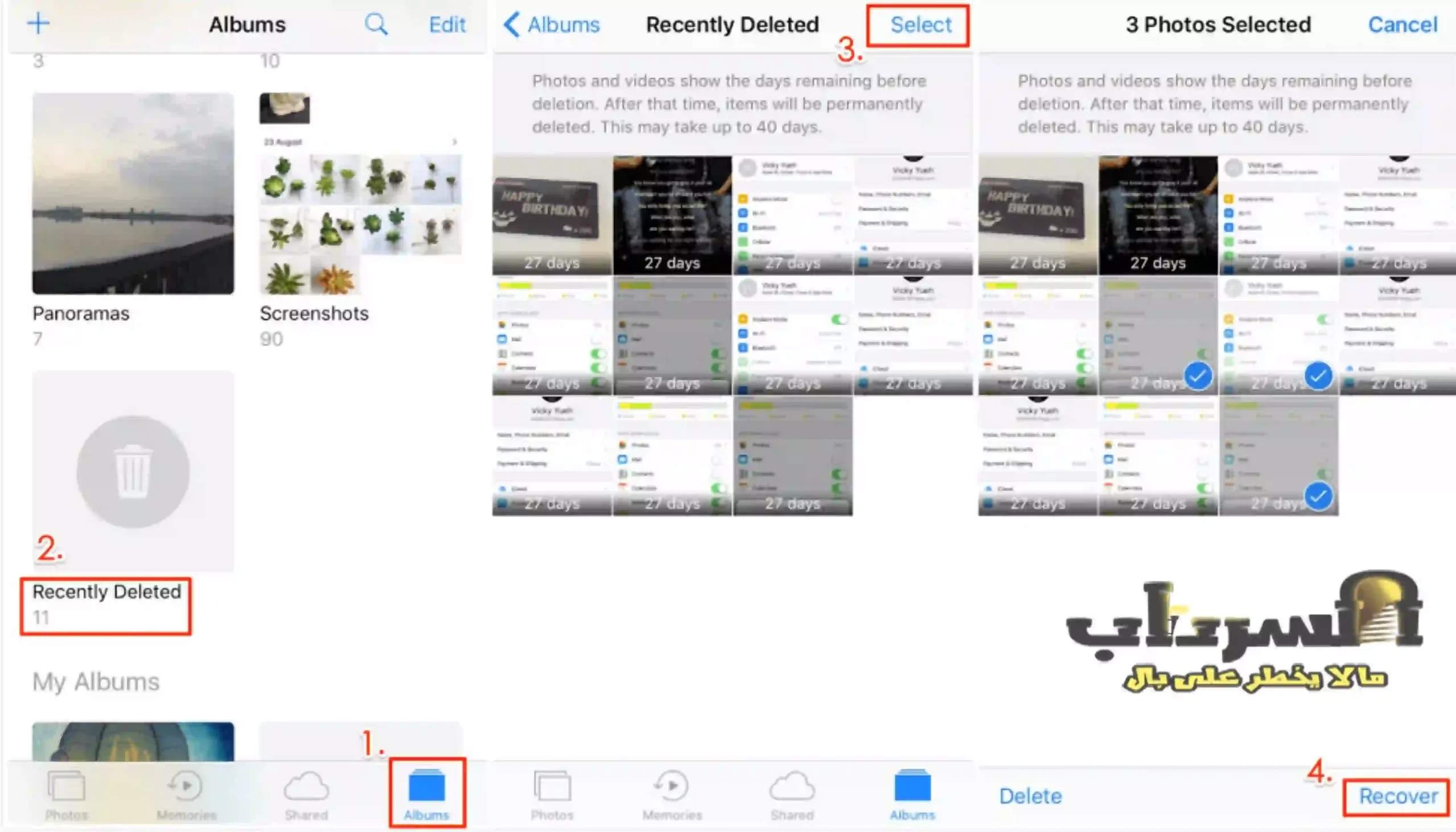
ملاحظة:
- يمكنك أيضًا استعادة الصور المحذوفة من المحذوفة مؤخرًا من خلال تطبيق الملفات.
- إذا لم تجد الصورة أو الفيديو في ألبوم المحذوفة مؤخرًا، فهذا يعني أنه تم حذفه نهائيًا ولا يمكن استعادته.
2#- استخدام برنامج لاستعادة تلك الصور.
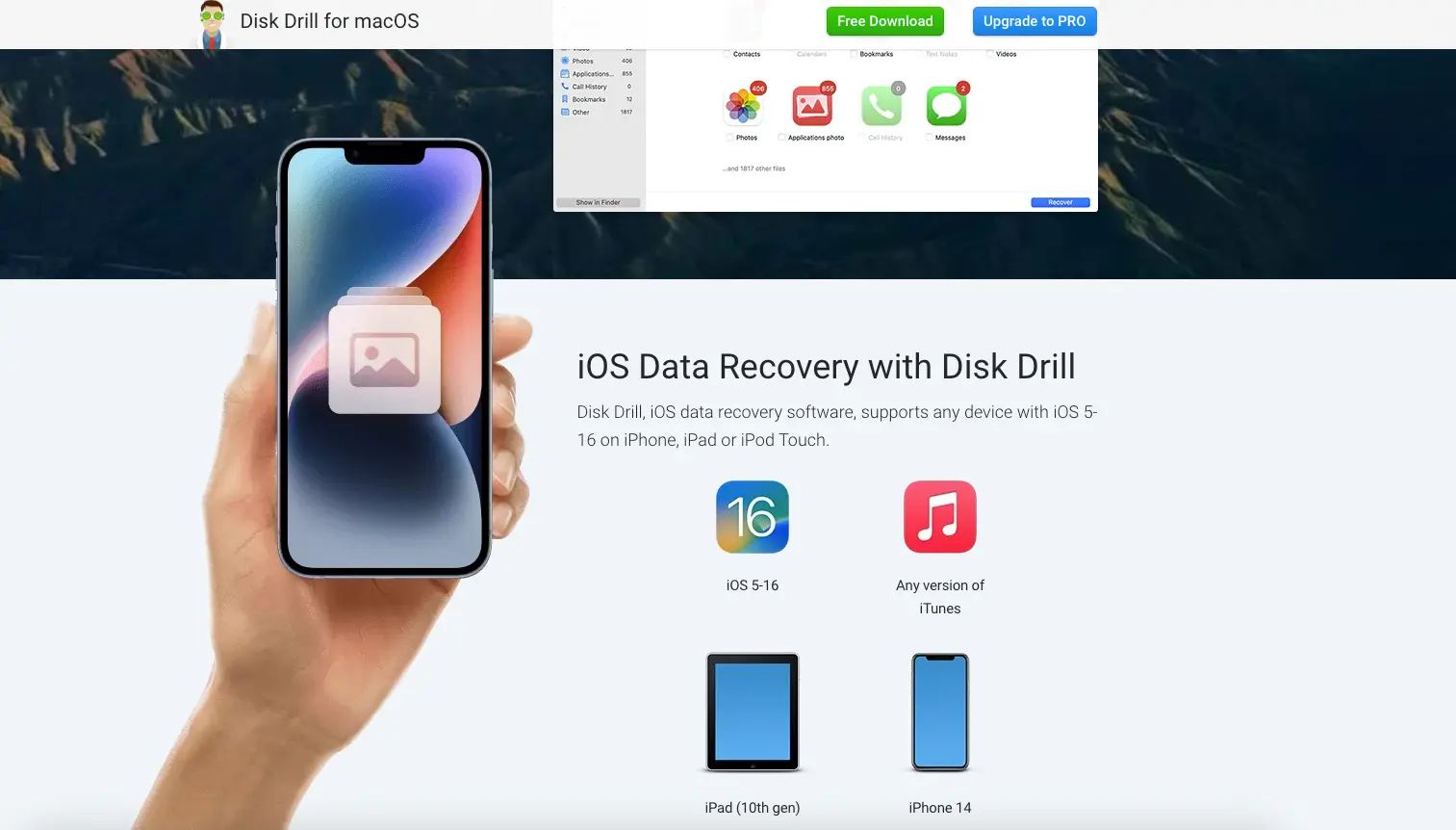
تتوفر برامج متقدمة تُساعدك على استعادة الصور المحذوفة من ذاكرة الجهاز أو من النسخ الاحتياطية في iTunes أو iCloud.
إليك بعض الخيارات الرائعة:
- Disk Drill: أداة مشهورة عالميًا لاسترداد البيانات المحذوفة، لا تعتمد على النسخ الاحتياطية، وتعمل بشكل مباشر مع الجهاز.
مميزات برامج استعادة الصور:
- فحص ذاكرة الجهاز واسترجاع الصور المحذوفة.
- استعادة الصور من النسخ الاحتياطية في iTunes أو iCloud.
- سهولة الاستخدام.
- أمان وفعالية عالية.
لا تتردد! استخدم برنامجًا مناسبًا واسترجع صورك المفقودة الآن!
3#- استخدام نسخة احتياطية من iTunes أو iCloud
إذا كنت قد قمت بإنشاء نسخة احتياطية من بيانات iPhone قبل حذف الصور،
فيمكنك استخدام هذه النسخة لإستعادة جهاز iPhone بالكامل أو استخراج الصور فقط منها.
لاستخدام نسخة احتياطية في iTunes:
- قم بتوصيل iPhone بجهاز الكمبيوتر الذي تستخدمه لإجراء نسخ احتياطية في iTunes.
- افتح iTunes وحدد iPhone الخاص بك.
- انقر على “استعادة النسخة الاحتياطية” واختر أحدث نسخة احتياطية تحتوي على الصور المحذوفة.
- انقر على “استعادة” وانتظر حتى ينتهي العملية.
لاستخدام نسخة احتياطية في iCloud:
- تأكد من أن iPhone متصل بشبكة Wi-Fi.
- اذهب إلى “الإعدادات” > “اسمك” > “iCloud” > “إدارة التخزين” > “النسخ الاحتياطية”.
- تحقق من تاريخ وحجم آخر نسخة احتياطية.
- عد إلى “الإعدادات” > “عام” > “إعادة تعيين” وانقر على “مسح جميع المحتويات والإعدادات”.
- اتبع الإرشادات حتى تصل إلى شاشة “التطبيقات والبيانات”.
- اضغط على “استعادة من نسخة iCloud” وسجل الدخول إلى iCloud.
- اختر أحدث نسخة احتياطية تحتوي على الصور المحذوفة.
- انتظر حتى ينتهي العملية.
والان ننتقل لبعض البرامج المتخصصة في استعادة الصور الحذوفة للايفون منها المجاني والمدفوع.
🔸إقرأ أيضا:
- كيفية استرجاع الفيديوهات والصور المحذوفة بدون برامج للهاتف.
- أقوى 3 طرق لاسترجاع الملفات المحذوفة من الكمبيوتر في دقائق.
برامج استعادة الصور المحذوفة للايفون مجانا
إذا لم تنجح أي من الطرق السابقة في استرجاع الصور المحذوفة من الايفون..
فإن الحل الأمثل هو استخدام برنامج متخصص في استعادة تلك الصور.
هذا البرنامج يمكنه استرداد الصور المحذوفة حتى في غياب نسخة احتياطية،
لأن الملفات المحذوفة لا تزال موجودة على جهازك حتى تتم معاوضتها بملفات جديدة.
1#- برنامج iMyFone iPhone Photo Recovery
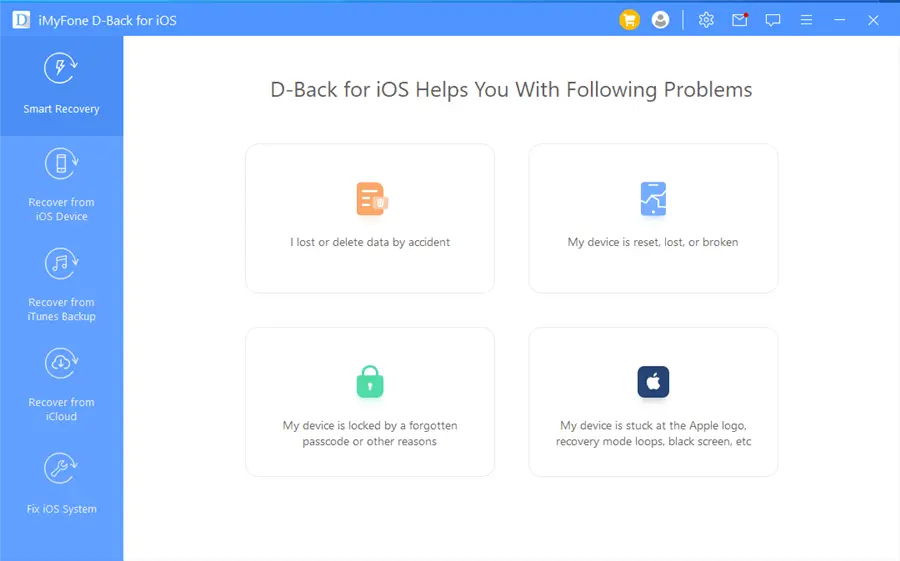
iMyFone D-back هو برنامج متقدم لاستعادة بيانات iPhone،
يساعدك على استرجاع الصور المفقودة من هاتفك أو من النسخة الاحتياطية في iTunes أو iCloud بسهولة.
مميزات البرنامج:
- سهولة الاستخدام: واجهة مستخدم بسيطة وخطوات واضحة لضمان تجربة سهلة.
- معاينة قبل الاسترداد: تأكد من جودة الصور قبل استعادتها.
- استرداد أنواع متعددة من البيانات: يدعم استرجاع أكثر من 18 نوعًا من البيانات، بما في ذلك جهات الاتصال والرسائل وسجل المكالمات وغيرها.
- ثلاثة أوضاع لاسترداد البيانات: اختر الوضع المناسب لك، سواء كان الاسترداد من الجهاز أو من نسخة احتياطية في iTunes أو iCloud.
- إصلاح مشاكل iOS: يساعدك على حل أي مشاكل قد تواجهها في نظام iOS.
- ضمان استرداد الأموال: استرداد أموالك في غضون 30 يومًا إذا لم تكن راضيًا عن الخدمة.
عيوب البرنامج:
- لا يمكن استرداد البيانات مباشرة إلى iPhone: يتم استردادها إلى جهاز الكمبيوتر فقط.
- يقتصر على استرجاع أنواع محددة من البيانات: لا يدعم جميع أنواع البيانات.
مع iMyFone D-Back، يمكنك:
- استعادة ذكرياتك الثمينة من الصور المفقودة.
- الوصول إلى بيانات هاتفك حتى بعد فقدها أو تلفها.
- إصلاح مشاكل iOS والحفاظ على عمل هاتفك بسلاسة.
لا تتردد في استخدم iMyFone D-Back اليوم لاستعادة بيانات iPhone واستعادة ذكرياتك الثمينة.
2#- برنامج Wondershare iPhone Photo Recovery
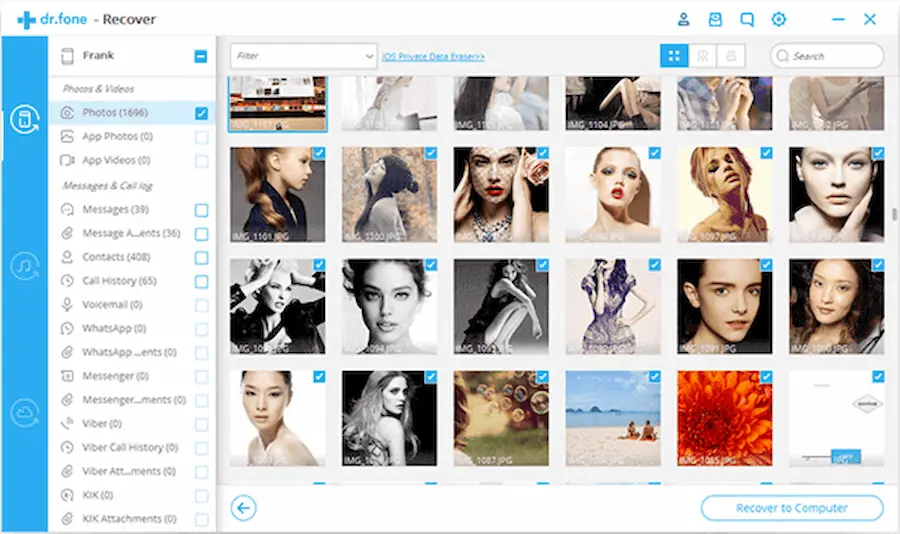
Dr.Fone – لاستعادة البيانات من iOS هو برنامج متميز من Wondershare لاسترداد الصور على iPhone.
يمكنه استرجاع الصور المحذوفة من أجهزة iOS و Android بسهولة.
كل ما عليك فعله هو توصيل iPhone بالكمبيوتر وتشغيل Dr.Fone واتباع بضع الخطوات لفحص الايفون الخاص بك واسترجاع الصور التي تريدها.
خطوات بسيطة لاستعادة صورك:
- قم بتوصيل iPhone بجهاز الكمبيوتر.
- شغل Dr.Fone واتبع التعليمات.
- اختر نوع البيانات التي ترغب في استعادتها (الصور، الفيديوهات، جهات الاتصال،…الخ).
- معاينة البيانات قبل استعادتها.
- استمتع باستعادة ذكرياتك الثمينة!
ميزات Dr.Fone:
- ثلاثة أوضاع لاستعادة الصور: من iPhone أو من نسخة احتياطية في iTunes أو من نسخة احتياطية في iCloud.
- يدعم جميع أجهزة iOS: بما في ذلك أحدث iPhone 13.
- معدل استرداد عالٍ لبيانات iPhone.
- متوافق مع جميع أجهزة iOS.
- معاينة الصور والبيانات قبل استعادتها.
- خيارات مرنة للاسترداد.
- استعادة المزيد من البيانات: الفيديوهات، جهات الاتصال، الرسائل، الملاحظات،…الخ.
عيوب Dr.Fone:
- لا يمكنك استعادة الصور مباشرة إلى iPhone.
- سعره مرتفع نسبيًا.
- نسخة تجريبية مجانية لمدة 7 أيام فقط.
- ضمان استرداد الأموال خلال 7 أيام فقط.
لا تترك ذكرياتك الثمينة تضيع !
استخدم Dr.Fone اليوم واسترجع صورك المفقودة.
🔸إقرأ أيضا:
- استرجاع الملفات المحذوفة من الهاتف : في ثلاث خطوات بسيطة.
- أقوى 20 برنامج لاسترجاع الفيديوهات والصور المحذوفة من الهاتف.
3#- برنامج iSkysoft Photo Recovery
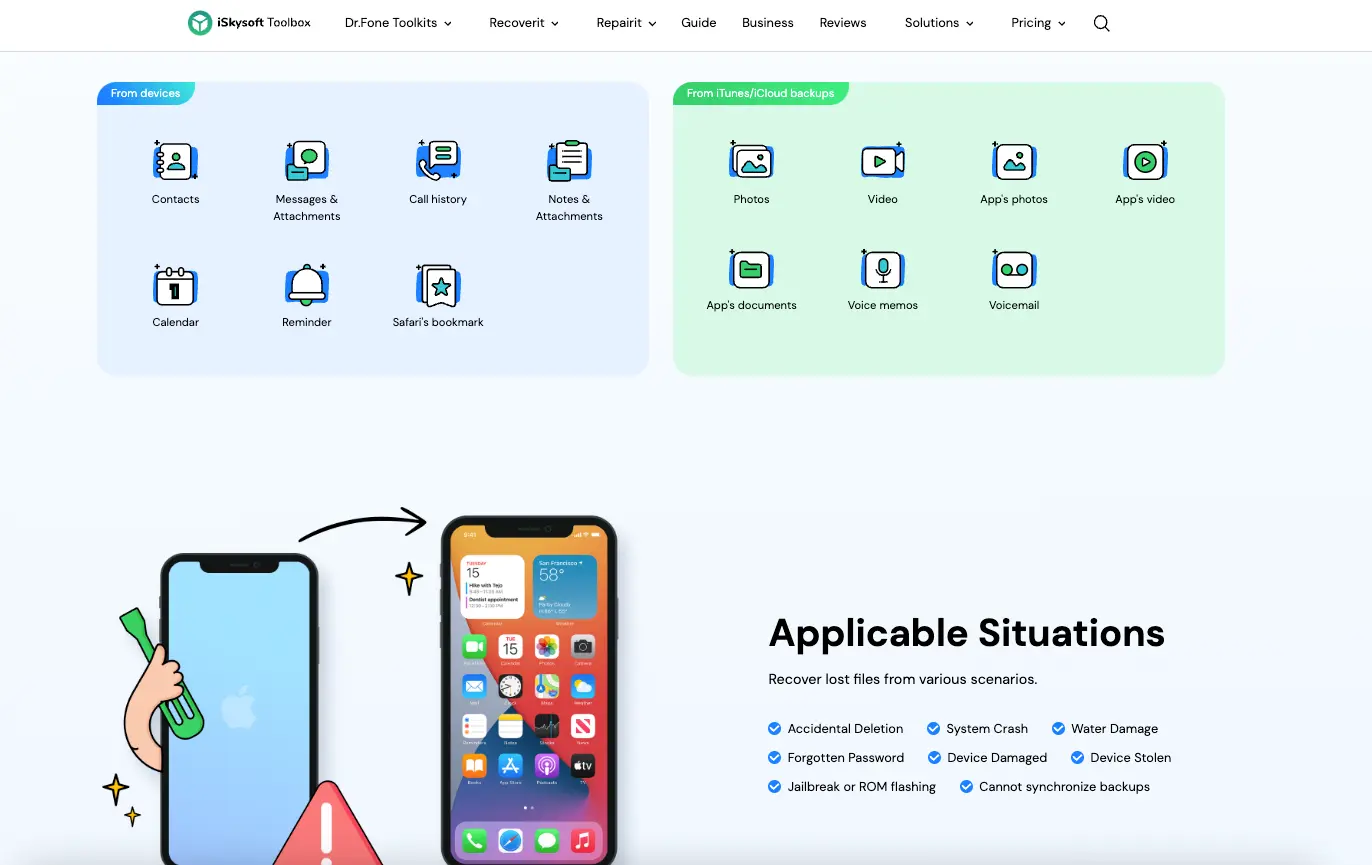
iSkysoft iOS Data Recovery هو برنامج رائع لاسترداد البيانات يتفوق بمميزاته القوية.
يقوم بفحص شامل لجهازك للبحث عن الصور المحذوفة واسترجاعها.
كما يسمح لك بمعاينة الصور قبل الاسترداد حتى تختار الصور التي ترغب في استعادتها فعليًا.
وبالإضافة إلى الصور، يدعم أيضًا استرجاع 15 نوعًا من البيانات الأخرى.
مميزات iSkysoft iOS Data Recovery:
- فحص شامل لجهازك: يبحث البرنامج عن جميع الصور المحذوفة على جهاز iPhone الخاص بك، حتى من سلة المحذوفات.
- معاينة قبل الاسترداد: يمكنك معاينة الصور قبل استعادتها للتأكد من أنها الصور التي تبحث عنها.
- ثلاثة أوضاع لاسترداد البيانات: اختر بين استعادة الصور من الجهاز مباشرة أو من نسخة احتياطية على iTunes أو iCloud.
- استرداد أكثر من الصور: يدعم البرنامج استرداد 15 نوعًا آخر من البيانات، مثل الرسائل النصية وجهات الاتصال ومقاطع الفيديو.
- واجهة مستخدم بسيطة: يسهل استخدام البرنامج على الجميع، حتى المبتدئين.
عيوب iSkysoft iOS Data Recovery:
- وقت الفحص: قد يستغرق فحص جهاز iPhone بالكامل بعض الوقت.
- ضمان استرداد الأموال: يضمن البرنامج استرداد أموالك في غضون 7 أيام فقط.
- عدم الاسترداد إلى iPhone: لا يمكنك استعادة الصور مباشرة إلى هاتف iPhone، بل فقط إلى جهاز الكمبيوتر.
لا تدع الصور المفقودة تفسد ذكرياتك! استخدم iSkysoft iOS Data Recovery اليوم واسترجعها بسهولة وفعالية.
استرجاع الصور بعد حذفها من سلة المهملات للايفون
توفر Apple مجلد “تم حذفه مؤخرًا” في تطبيق الصور، والتي تعمل كسلة مهملات افتراضية لجهازك.
يحتفظ هذا المجلد بجميع الصور التي قمت بحذفها لمدة 30 يومًا.
بعد 30 يومًا، تنتهي صلاحية الصور المحذوفة مؤخرًا وتزول نهائيًا – ولكن قبل ذلك يمكنك استرجاعها بسهولة.
إليك الخطوات التي يجب اتباعها:
1- انتقل إلى تطبيق الصور.
2- انقر على الألبومات في الشريط السفلي.
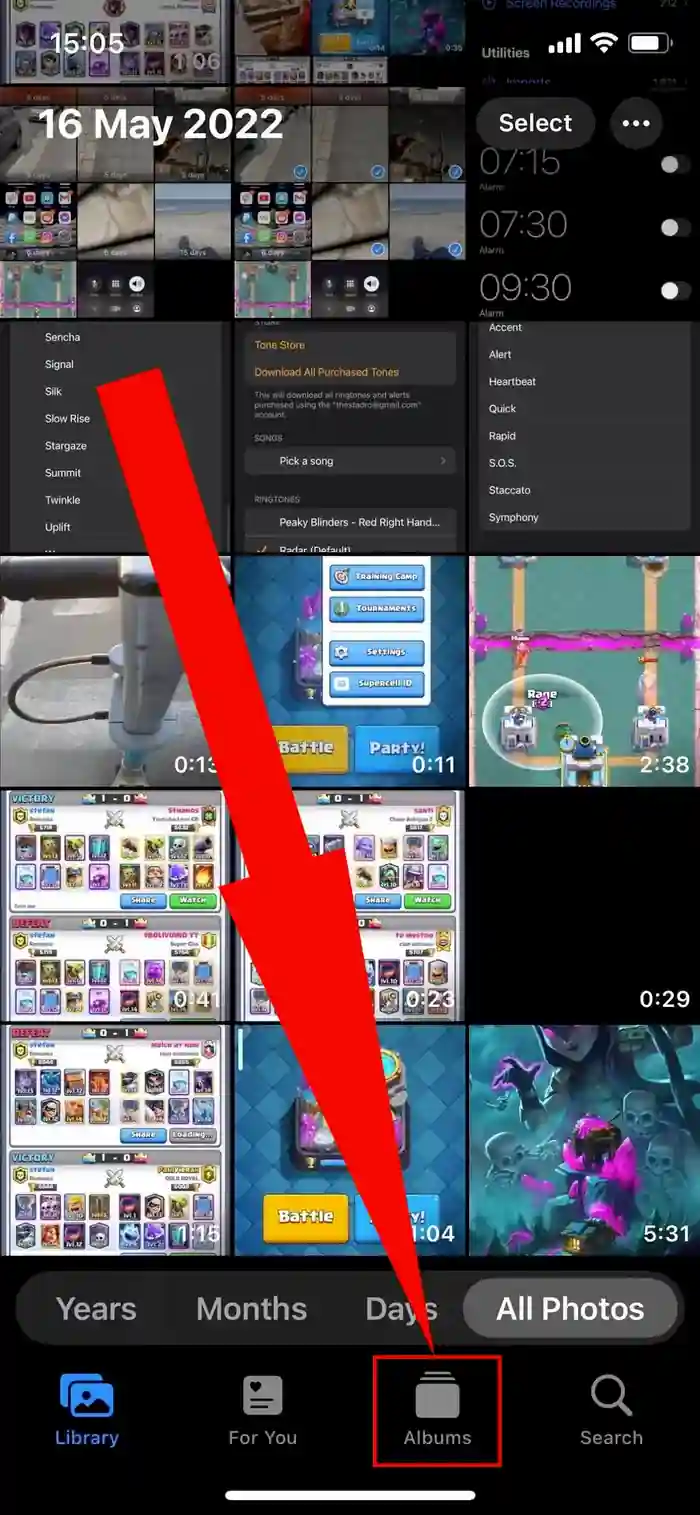
3. قم بالتمرير لأسفل حتى تصل إلى قسم الأدوات المساعدة، ثم انقر فوق المحذوفة مؤخرًا.
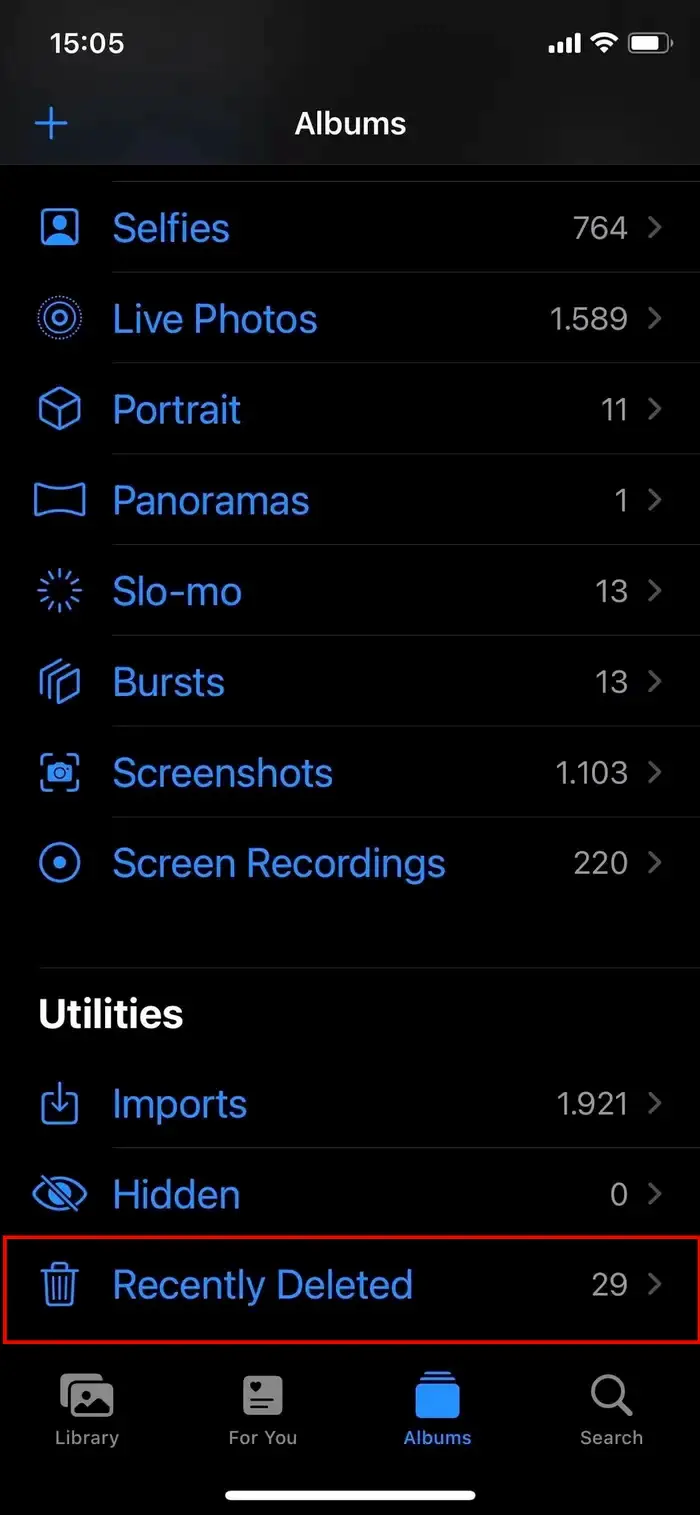
4. اضغط على تحديد في أعلى يمين الشاشة.
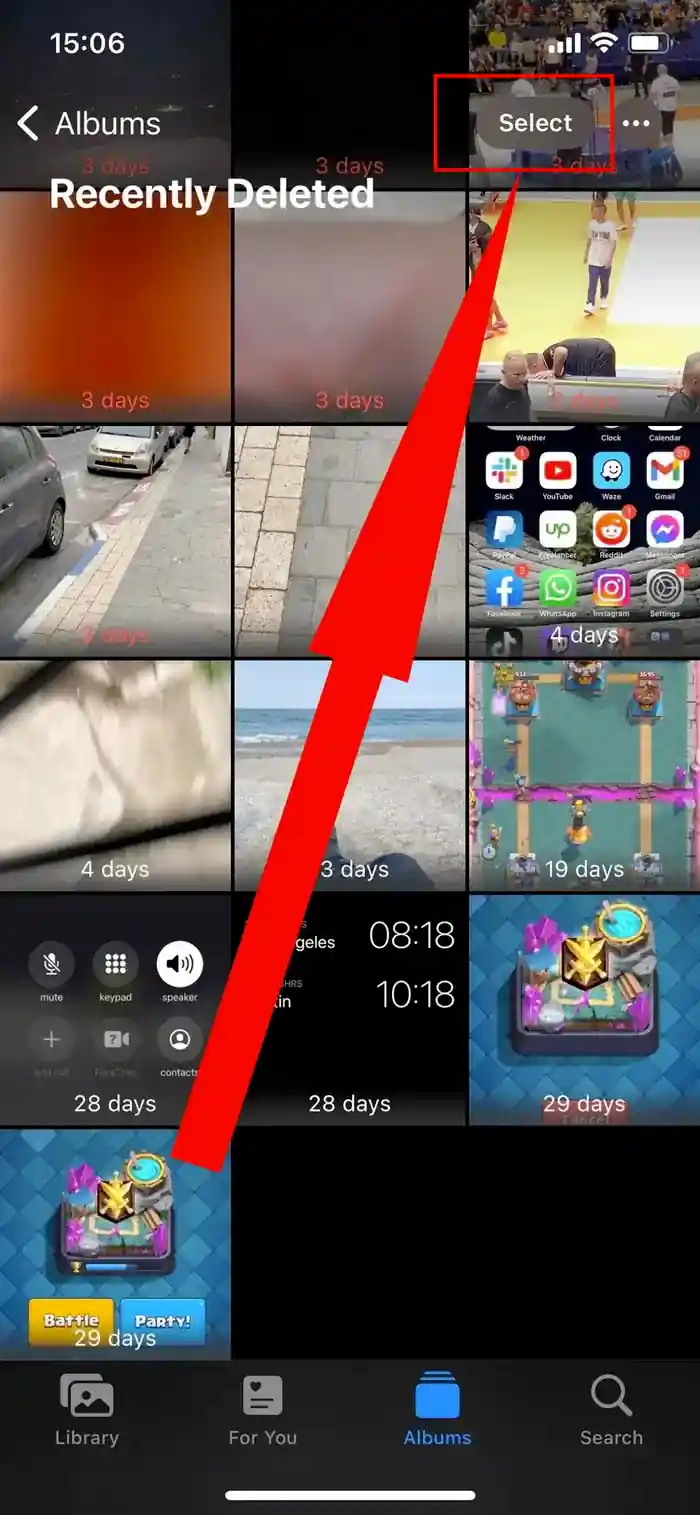
5. حدد كل صورة تريد إرجاعها إلى جهاز iPhone الخاص بك.
6. في الزاوية اليمنى السفلية ، انقر فوق استرداد.
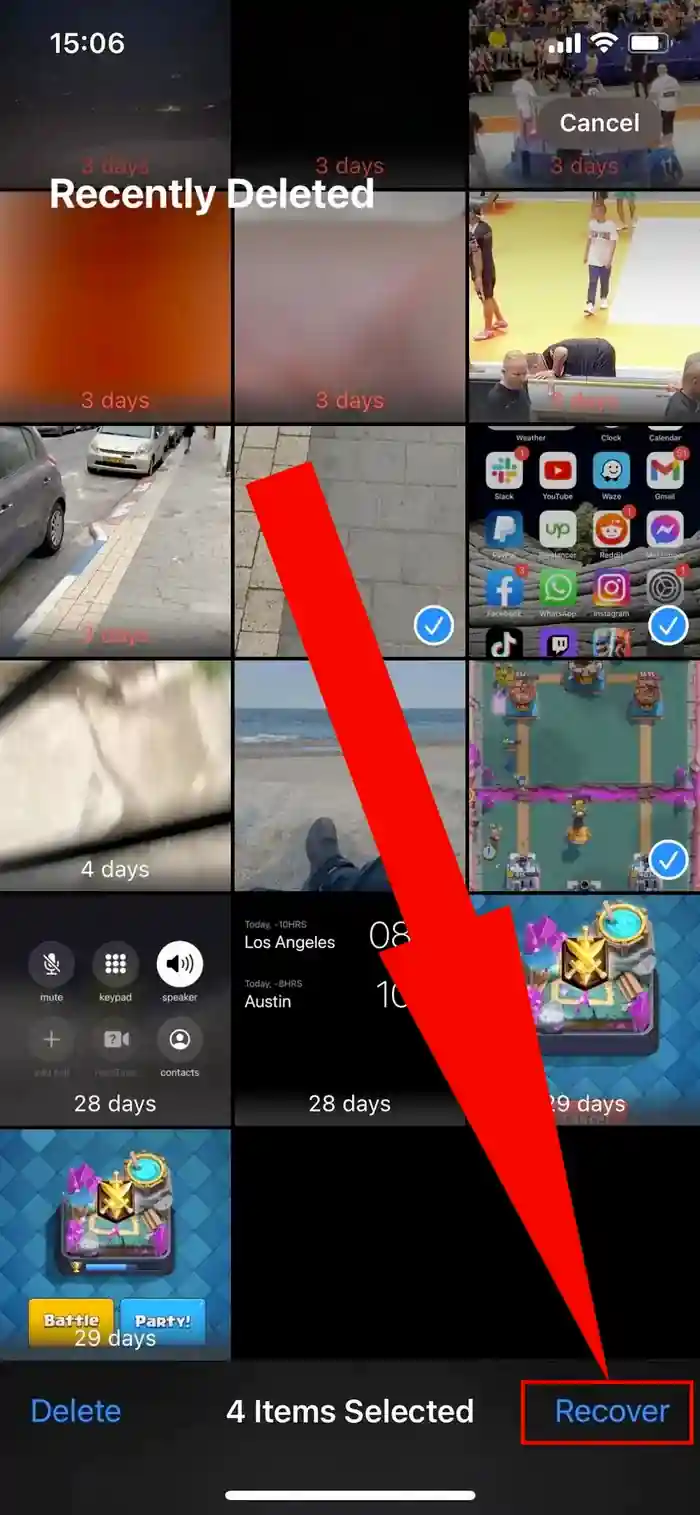
نصيحة سريعة:
إذا كنت ترغب في استعادة جميع الصور الموجودة في المجلد المحذوف، فانقر فوق استرداد الكل بدلاً من ذلك.
استرجاع الصور المحذوفة من الايفون عن طريق الايكلاود
اتبع الخطوات التالية
1#- افتح الإعدادات على جهازك وانقر على اسمك في الأعلى.
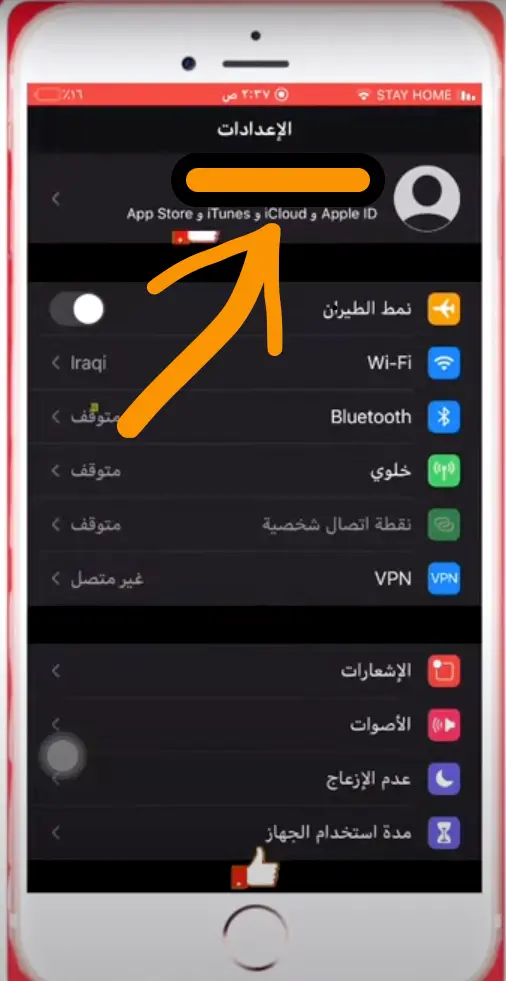
2#- انقر على iCloud ثم انقر على الصور.
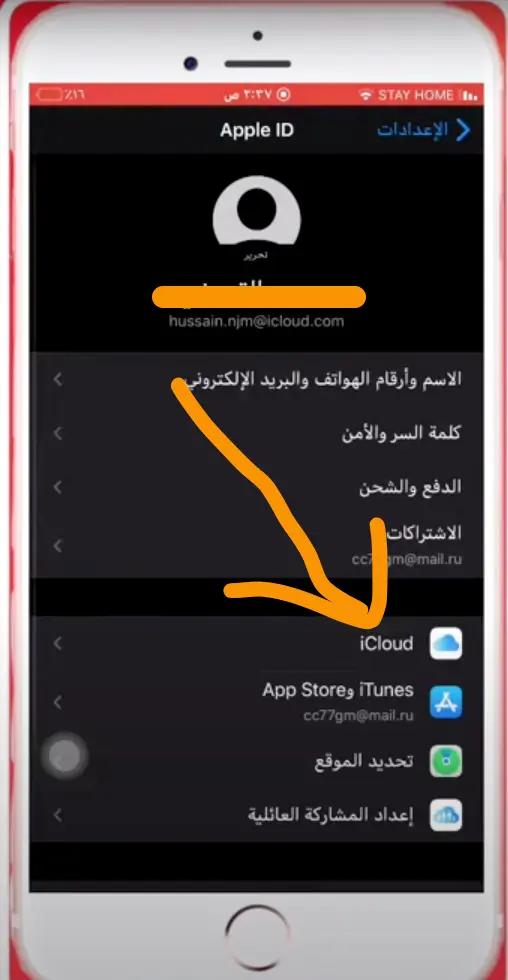
3#- تأكد من تشغيل مكتبة صور iCloud والحفظ التلقائي للصور والفيديوهات في iCloud.
4#- قم بالذهاب لموقع icloude، وقم بتسجيل الدخول إلى iCloud باستخدام Apple ID.
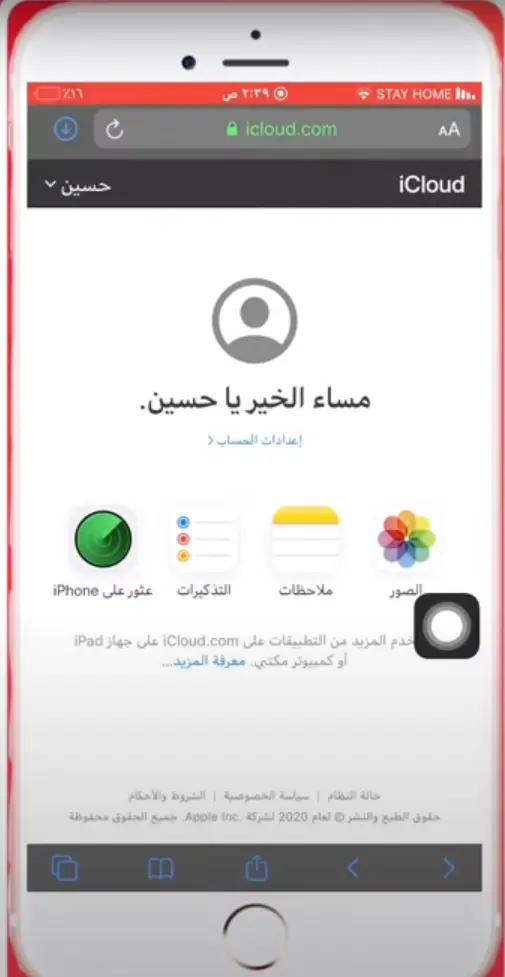
5#- اضغط علي الصور، واختر الصور أو الفيديوهات التي تريد استرجاعها وانقر على تحميل او download في الأسفل.
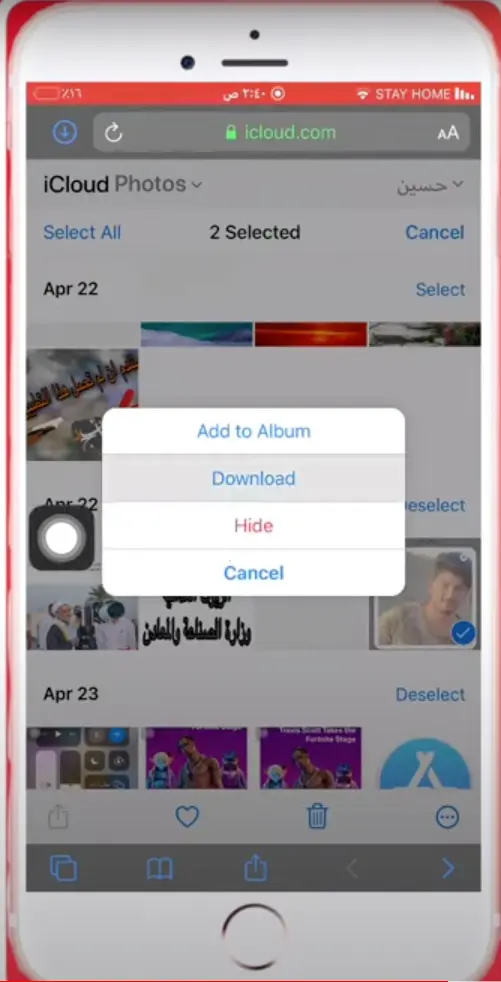
6#- ستعود الصور أو الفيديوهات إلى مكانها الأصلي في تطبيق الصور.
7#- ستظهر امامك الصور التي تم تحميلها واستعادتها من اي كلاود علي هيئة ملف مضغوط.
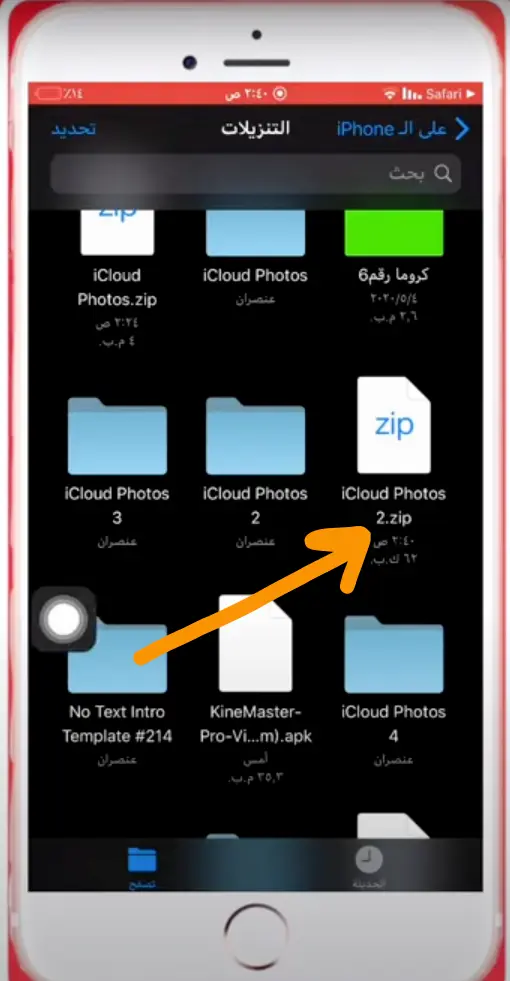
8#- قم بعد ذلك بالضغط المطول علي الملف واضغط علي فك الضغط.
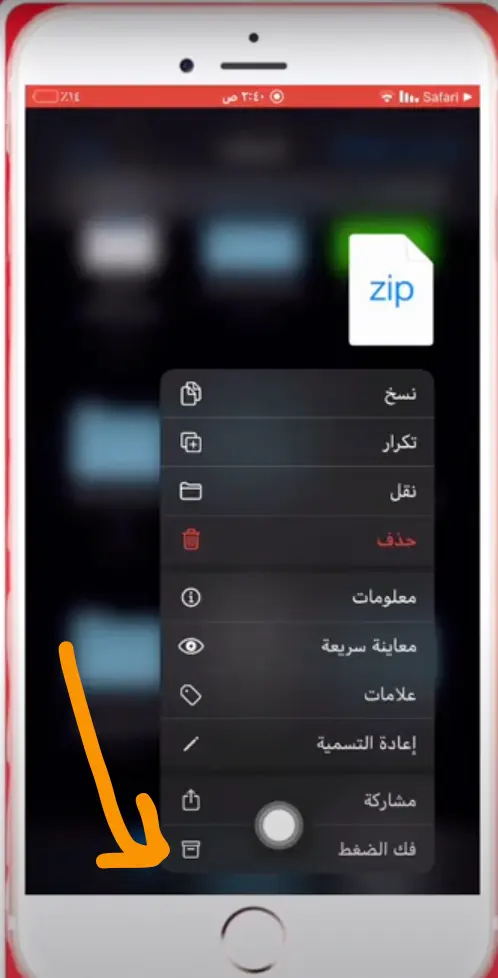
كيف تتجنب فقدان صورك نهائيًا على الايفون؟ نصائح وإرشادات هامة.
إليك 4 خطوات سهلة تضمن لك الاحتفاظ بذكرياتك الثمينة للأبد:
1. ألبوم “المحذوفة مؤخرًا”: ملاذك الآمن
- لا تحذف أي صورة قبل مراجعة هذا الألبوم! فالصور ومقاطع الفيديو تبقى موجودة فيه لمدة 30 يومًا قبل حذفها نهائيًا.
- استعادة ذكرياتك من هذا الألبوم سهلة وسريعة!
2. “مخفية”: لست مفقودة، بل مختفية!
- قد تظن أن بعض الصور قد اختفت، لكنها قد تكون مخفية في ألبوم “مخفية”.
- لإظهارها، فقط افتح “مخفية” من تطبيق “الصور” واعرض ذكرياتك المنسية!
3. “صور iCloud”: حماية ذكرياتك على جميع أجهزتك
- مع تشغيل “صور iCloud”، ستُحفظ جميع صورك ومقاطع الفيديو بأمان في iCloud.
- الوصول إلى ذكرياتك من أي جهاز سهل وسلس!
4. مكتبة صور iCloud المشتركة: تشارك ذكرياتك مع من تحب
- مع iOS 16.1، يمكنك مشاركة مكتبة صور iCloud مع 5 أشخاص.
- حتى لو لم تكن الصورة موجودة على هاتفك، ستجدها في “مكتبة مشتركة”.
مع هذه الخطوات البسيطة، ستضمن سلامة ذكرياتك الثمينة على الايفون.
نصائح إضافية:
- قم بعمل نسخة احتياطية من صورك على iTunes أو iCloud بانتظام.
- استخدم تطبيقًا مخصصًا لاستعادة الصور المحذوفة في حال فقدانها.
- احرص على تحديث نظام iOS على هاتفك بشكل منتظم.
مع اتباع هذه النصائح، ستصبح ذكرياتك الثمينة في أمان دائم.
 السرداب ما لا يخطر على بال
السرداب ما لا يخطر على بال
